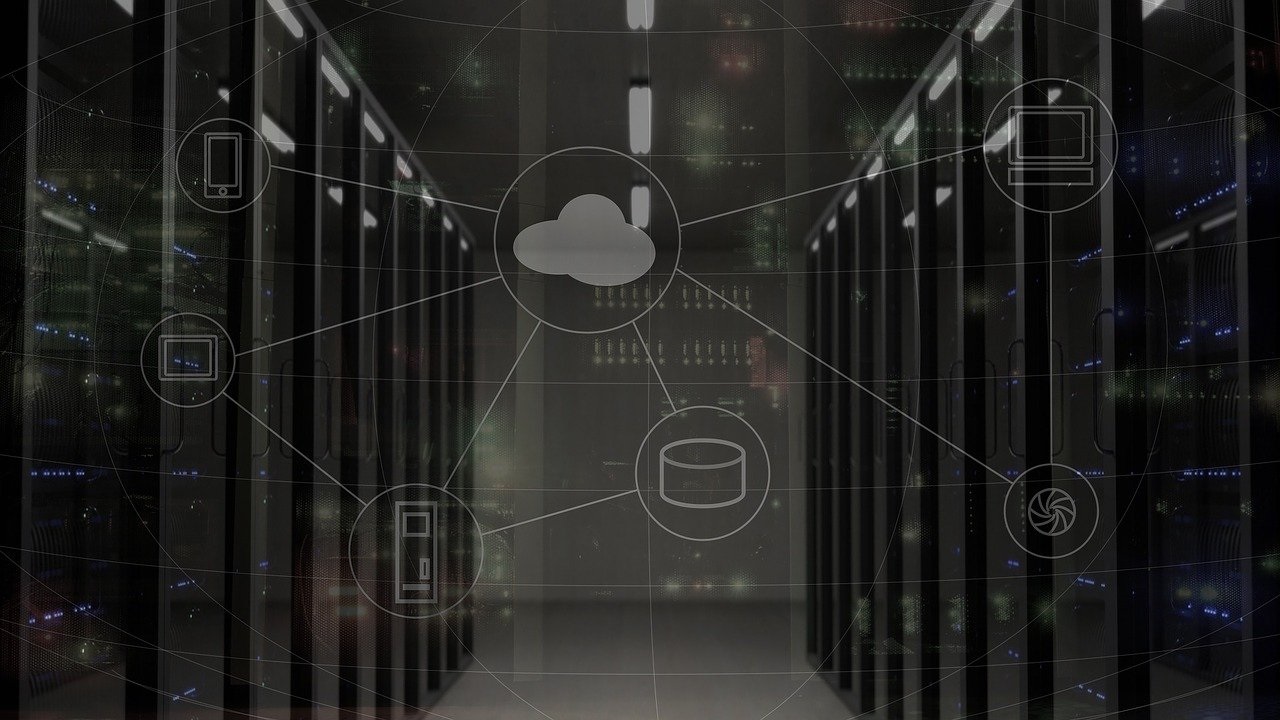WindowsでSSH接続するためのTera Termで、SSH鍵を作成する方法を説明します。
概要
- Windows10(64ビット)で動作するTera Term 4.105で動作確認しました。
- クラウドホスティングのVULTRにて、SSH鍵を作成する想定の手順となっています。
- VULTRにおけるVPSの構築やSSH鍵の利用に関しては、こちらの投稿をご覧ください。
SSH鍵の作成方法
- Tera Termを起動し、[SSH鍵生成]をクリックします。
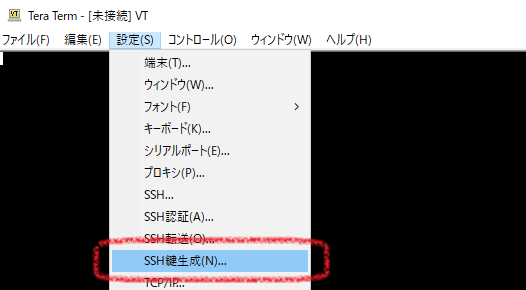
- 要件や目的に応じて条件を選択し、鍵を生成します。
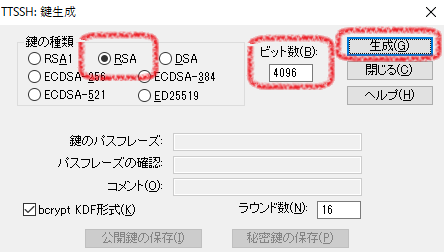
- 生成された公開鍵ファイル・秘密鍵ファイルを保存します。
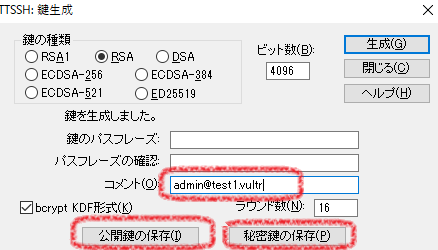
- [公開鍵の保存][秘密鍵の保存]をクリックし、任意の場所に公開鍵ファイル(id_rsa.pub)と秘密鍵ファイル(id_rsa)を保存します。秘密鍵ファイルの内容はパスワードに相当するので他者が見れない安全な場所に保存します。
- [鍵のパスフレーズ]を入力後に[鍵のパスフレーズ]をクリックすることで、秘密鍵ファイルを暗号化して保護できます。暗号化してしまうと処理系によっては使用できなくなるので注意が必要です。
- 例えば、Tera TermでSSH接続する際の鍵として、暗号化した秘密鍵ファイルを指定すると次のエラーになってしまいます。
このような場合、鍵を再作成するか、openssl等のツールで鍵ファイルの暗号化を解除する必要があります。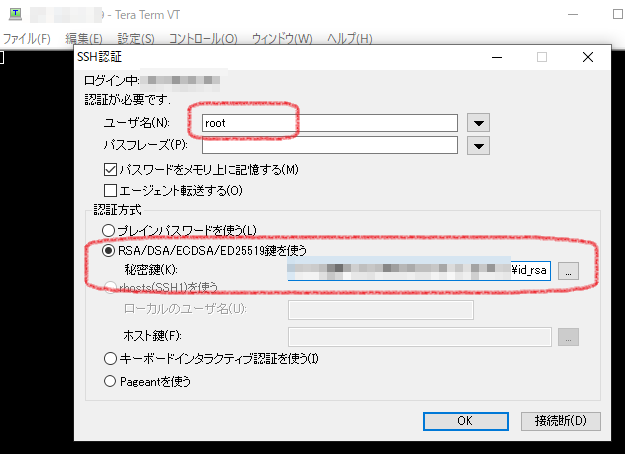
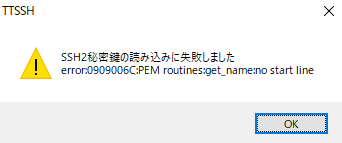
error: 0909006C: PEM routines: get_name: no start line
リンク